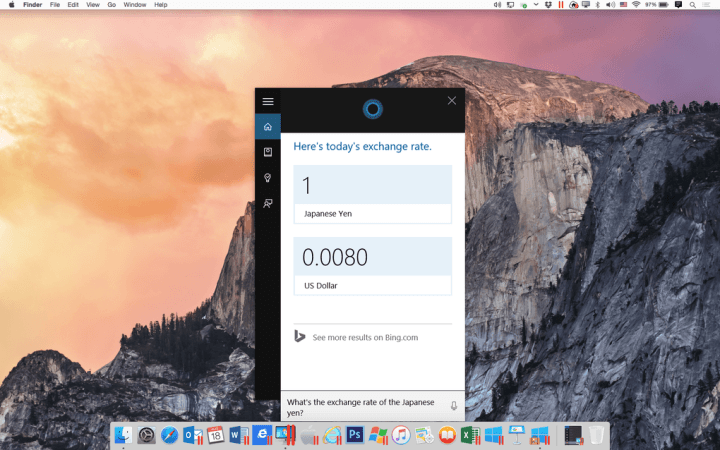이 소프트웨어는 일반적인 컴퓨터 오류를 복구하고 파일 손실, 맬웨어, 하드웨어 오류로부터 사용자를 보호하고 최대 성능을 위해 PC를 최적화합니다. 3 가지 간단한 단계로 PC 문제를 해결하고 바이러스를 제거하십시오.
- Restoro PC 수리 도구 다운로드 특허 기술 (특허 가능 여기).
- 딸깍 하는 소리 스캔 시작 PC 문제를 일으킬 수있는 Windows 문제를 찾습니다.
- 딸깍 하는 소리 모두 고쳐주세요 컴퓨터의 보안 및 성능에 영향을 미치는 문제 해결
- Restoro는 0 이번 달 독자.
Windows 10 2019 년 5 월 업데이트에는 많은 개선 사항과 새로운 기능이 포함되었습니다.
그중에서 새로운 클립 보드 복사 된 항목의 기록에 액세스하고, 여러 장치에서 클립 보드를 동기화하고, 가장 자주 사용하는 항목을 고정 할 수도 있습니다.
클립 보드를 최대한 활용하려면 계속 읽으면서 모든 작업을 수행 할 수있는 방법을 알아보십시오.
클립 보드 기록 및 동기화 기능을 활성화하려면 어떻게합니까?
새로운 클립 보드 기능에 액세스하려면 먼저 설정 앱에서 활성화해야합니다. 기본적으로 비활성화되어 있기 때문입니다.
클립 보드 기록 및 동기화를 활성화하려면 다음 단계를 따르십시오.
- Windows 검색 상자 유형에 설정 첫 번째 결과를 클릭합니다. 클릭하여 할 수도 있습니다. 시작 버튼 그리고 나서 설정.
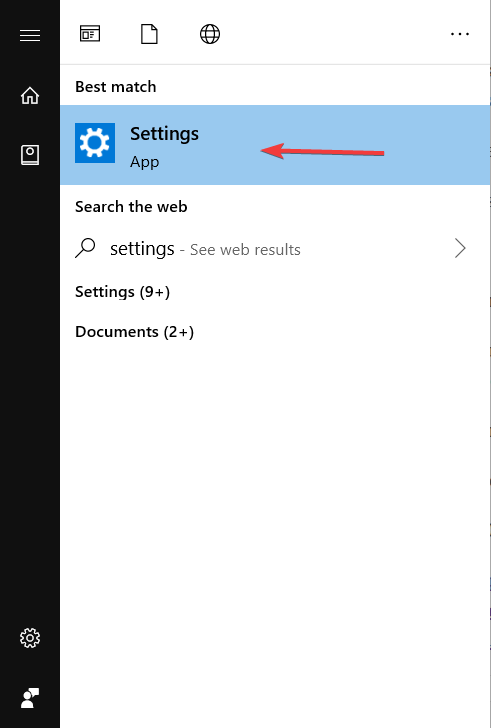
- 설정 앱에서 체계.
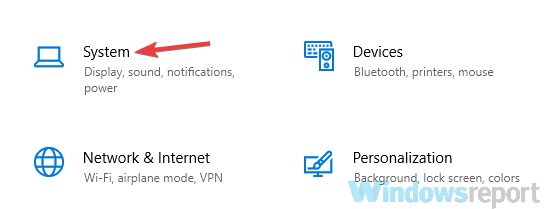
- 왼쪽 패널에서 클립 보드.
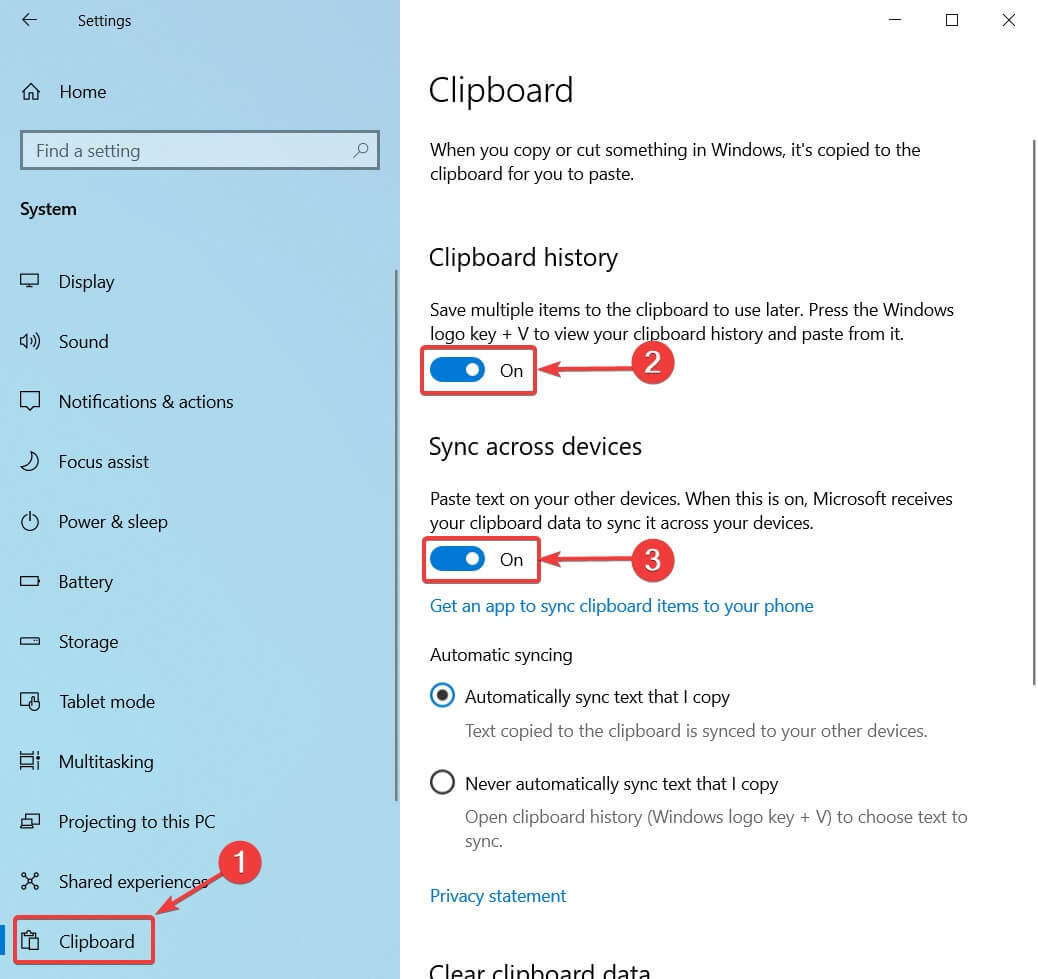
- 오른쪽 섹션에는 두 가지 옵션이 비활성화되어 있습니다. 클립 보드 기록 과 장치 간 동기화. 둘 다 활성화하십시오.
클립 보드 기록을 사용하면 나중에 사용할 수있는 여러 항목을 저장할 수 있습니다. 기기 간 동기화에 다음 두 가지 옵션이 표시됩니다. 내가 복사 한 텍스트를 자동으로 동기화 과 내가 복사 한 텍스트를 자동으로 동기화하지 않음.
첫 번째 옵션은 클립 보드 항목을 다른 장치와 동기화하지만 민감한 데이터 복사가 걱정되는 경우 두 번째 옵션을 사용하는 것이 좋습니다.
내가 복사하는 텍스트를 자동으로 동기화하지 않음 옵션은 항목을 자동으로 동기화하지 않으며 클립 보드 패널에서 항목 옆에있는 클라우드 아이콘을 클릭하여 수동으로 동기화해야합니다.
설정 앱을 여는 데 문제가있는 경우이 도움말을 참조하여 문제를 해결하세요.
내 클립 보드 기록에 어떻게 액세스합니까?
클립 보드 기록 및 장치 간 동기화를 활성화 한 후 모든 응용 프로그램에서 기능을 사용할 수 있습니다.
- 당신은 단지 Windows 키 + V 클립 보드 패널이 나타납니다.
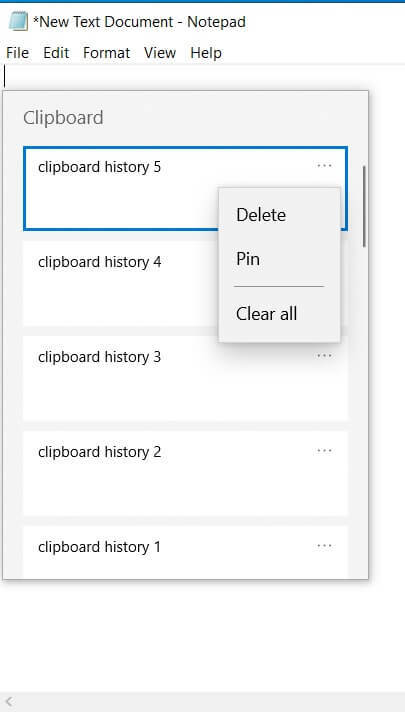
- 이 패널에는 클립 보드에 복사 한 항목의 기록이 표시되며 가장 최근 항목이 맨 위에 표시됩니다. 특정 항목을 붙여 넣으려면 그것을 클릭하십시오.
- 그 후 현재 응용 프로그램에 붙여 넣습니다.
대부분의 사용자는 Windows 키가 작동을 멈출 때 어떻게해야할지 모릅니다. 이 가이드를 확인하고 한 발 앞서 나가십시오.
또한 다음과 같은 옵션이 있습니다. 핀 항목, 그들을 삭제, 또는 역사를 지우다. 그렇게하려면 세 점 항목 옆에 옵션이 표시됩니다.
기록에는 다음을 포함하여 복사 된 마지막 25 개 항목이 표시된다는 점을 언급 할 가치가 있습니다. URL, 웹 페이지 및 문서의 텍스트, 4MB 미만의 이미지.
동기화 옵션의 경우 설정에서 활성화하면 여러 장치에서 복사 된 항목을 사용할 수 있습니다. 한 PC에서 일부 텍스트를 복사하면 다른 PC에 붙여 넣을 수 있습니다.
이 기능이 작동하려면 두 장치에서 동일한 Microsoft 계정으로 로그인해야합니다.
보시다시피, 새로운 Windows 10 클립 보드 기록을 사용하는 것은 특히 동기화 기능을 활성화하고 여러 장치에서 작업하는 경우 매우 쉽고 유용합니다.
다른 질문이 있으시면 언제든지 아래 댓글 섹션에 남겨 주시면 확인해 드리겠습니다.
또한 읽으십시오 :
- 캡처 도구가 클립 보드에 복사되지 않음 [수정 보장]
- 브라우저에서 클립 보드 액세스를 허용하지 않음 [FAST FIX]
- Windows 10 용 최고의 클립 보드 관리자 10 개
 여전히 문제가 있습니까?이 도구로 문제를 해결하세요.
여전히 문제가 있습니까?이 도구로 문제를 해결하세요.
- 이 PC 수리 도구 다운로드 TrustPilot.com에서 우수 등급 (이 페이지에서 다운로드가 시작됩니다).
- 딸깍 하는 소리 스캔 시작 PC 문제를 일으킬 수있는 Windows 문제를 찾습니다.
- 딸깍 하는 소리 모두 고쳐주세요 특허 기술 문제를 해결하는 방법 (독자 전용 할인).
Restoro는 0 이번 달 독자.